Come fare il downgrade da iOS 18 Beta a iOS 17.5.1 senza perdere dati
Se hai aggiornato il tuo iPhone a iOS 18 Beta ma riscontri problemi di stabilità o compatibilità con alcune app, potresti voler tornare a una versione precedente di iOS. In questa guida, ti mostreremo come eseguire il downgrade di iOS senza perdere dati.
L’aggiornamento a una versione beta di iOS può essere entusiasmante, ma le versioni beta possono contenere bug che influiscono sulle prestazioni del dispositivo. Ora la versione iOS 18 Beta è online, ma molti utenti si sono lamentati di problemi come schermo nero, forte riscaldamento del telefono, consumo energetico rapido e scarsa durata della batteria del telefono dopo l’aggiornamento, quindi sono ansiosi di eseguire il downgrade da iOS 18 Beta a iOS 17. Esiste un buon modo? Segui la guida dettagliata in questo articolo per eseguire facilmente il downgrade di iOS.
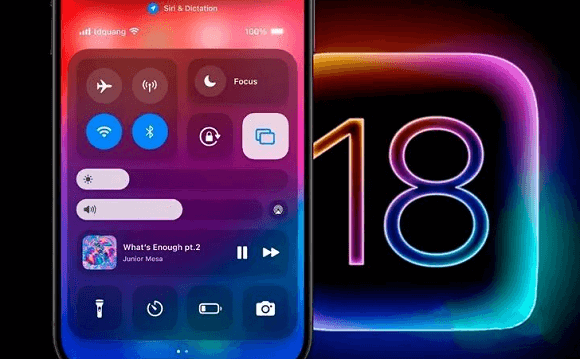
Downgrade da iOS 18 Beta a iOS 17
IndiceNascondI
Riparazione del sistema iOS
Upgrade o Downgrade iOS
Riparazione Sistema iTunes
Riparazione del sistema iOS
- iPhone non carica
- iPhone mela lampeggia
- Touch ID non funziona
- iPhone bloccato non si spegne
- iPhone in carica non si carica
- iPhone schermo bianco
- iPhone zoom schermo bloccato
- iPhone si riavvia in loop
- Uscire da modalità DFU
- iPhone nessun servizio
- Schermo nero iPad
- iPhone si blocca lo schermo
- Rilevata la presenza di liquidi nel connettore lightning
- iPhone si riavvia in continuazione
- Impossibile verificare disponibilità aggiornamenti
- Tasto volume iPhone non funziona
- Face ID non è disponibile riprova in seguito
- Tastiera iPhone non funziona
Parte 1. Preparazione al downgrade
Cosa fare prima del downgrade? Il downgrade di iOS 18 Beta cancellerà tutti i dati sul dispositivo, quindi assicurati di aver eseguito il backup dei dati sul tuo iPhone.
1. Backup dei dati
Il primo passo cruciale è eseguire un backup completo del tuo iPhone. Puoi farlo utilizzando iCloud o Finder/iTunes.
Backup con iCloud
- Vai su Impostazioni > [Il tuo nome] > iCloud > Backup iCloud.
- Assicurati che l’opzione Backup iCloud sia attivata e tocca Esegui backup adesso.
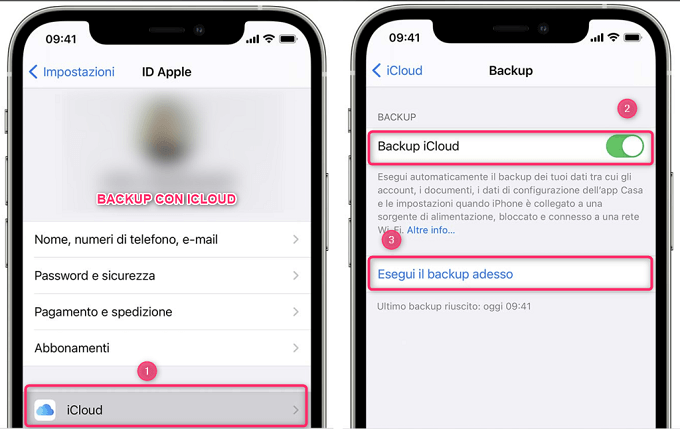
Backup con iCloud
Backup con Finder/iTunes
- Collega l’iPhone al computer.
- Apri Finder (su macOS Catalina e versioni successive) o iTunes (su Windows o macOS Mojave e versioni precedenti).
- Seleziona il tuo dispositivo quando appare nella finestra.
- Fai clic su Esegui backup adesso.
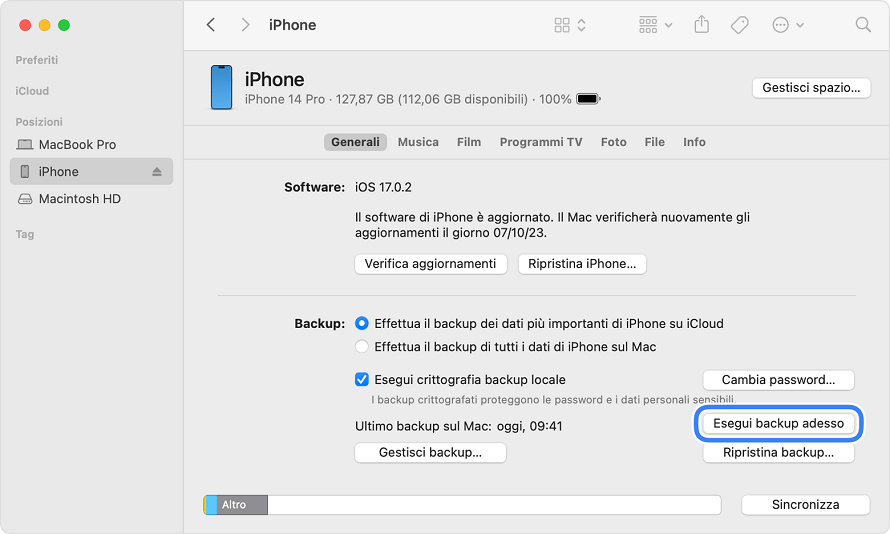
Come eseguire il backup di iPhone
2. Scarica il firmware iOS
Per eseguire il downgrade, avrai bisogno del file IPSW del firmware della versione di iOS che desideri installare. Puoi scaricare questi file da siti affidabili come ipsw.me.
- Vai su ipsw.me.
- Seleziona il tuo modello di iPhone.
- Scarica la versione di iOS desiderata.

Seleziona un IPSW
Parte 2. Come eseguire il downgrade da iOS 18 Beta a iOS 17 senza iTunes
Scegliere lo strumento giusto è fondamentale quando si affronta l’instabilità del sistema iOS o è necessario ripristinare una versione precedente. Essendo uno strumento di riparazione iOS completo, AnyFix offre una serie di vantaggi nell’aggiornamento e nel downgrade dei sistemi iOS, garantendo che l’esperienza dell’utente sia fluida e sicura.
- Bastano pochi semplici passaggi per completare l’aggiornamento e il downgrade del sistema iOS senza operazioni complicate.
- Non si verifica alcuna perdita di dati e l’integrità dei dati è garantita durante il processo di downgrade.
- Compatibile con tutti i dispositivi iOS, sia che si tratti dell’ultimo iPhone o di un iPad più vecchio
- Rispetto ad iTunes, AnyFix può ridurre significativamente il tempo necessario per il downgrade, consentendo agli utenti di ripristinare la versione ideale del sistema in breve tempo.
- Può anche risolvere più di 150 problemi di sistema iOS/iPadOS, inclusi rallentamenti e arresti anomali del sistema.
Scarica Gratis (Win) Compatibile con Windows Scarica Gratis (Mac) Compatibile con Mac
Prova Gratis* 100% Pulito e Sicuro
Passo 1. Installa AnyFix e collega il dispositivo: Prima di tutto, scarica AnyFix e installalo sul tuo computer. Quindi collega il tuo iPhone o iPad al computer tramite un cavo USB e avvia il programma AnyFix.
Passo 2. Accedi alla funzione di downgrade: Dal menu principale di AnyFix, seleziona l’opzione “Upgrade/Downgrade di iOS”.
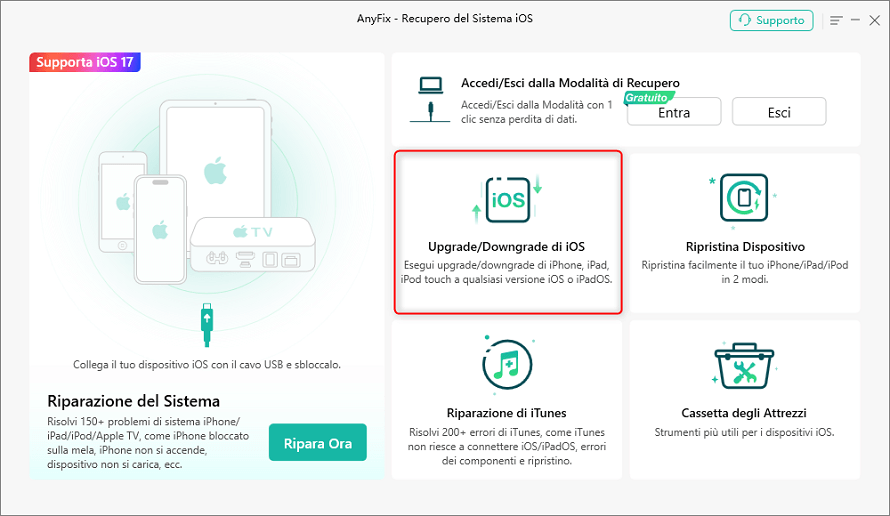
Scegli Upgrade / Downgrade di iOS
Passo 3. Avvia il processo di downgrade: Fai clic su “1 clic per downgrade di iOS/iPadOS” e successivamente tocca “Inizia ora”.
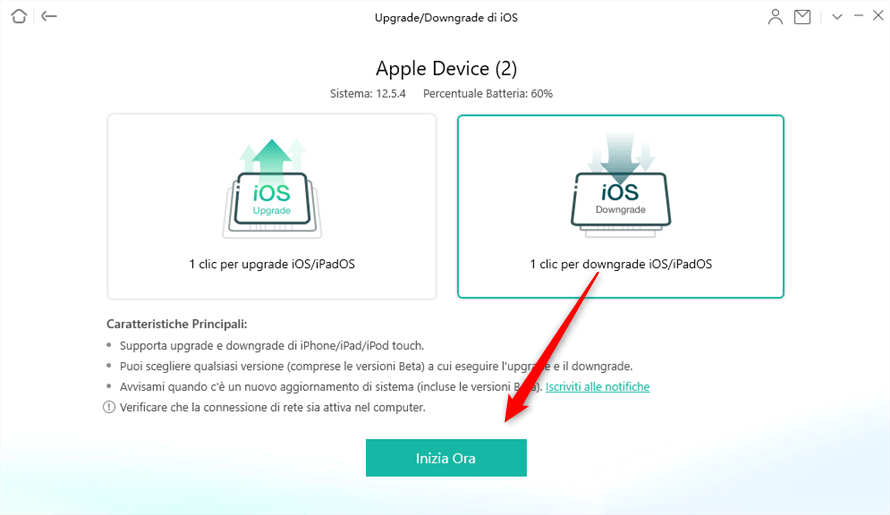
fai clic per eseguire downgrade di ios ipados
Passo 4. Seleziona la versione iOS desiderata: Trova e seleziona iOS 17 tra le versioni disponibili per il tuo dispositivo e premi su “Downgrade”.
Passo 5. Attendi il completamento: Il processo di downgrade richiederà alcuni minuti. Attendi pazientemente che il dispositivo si riavvii con la versione di iOS 17 installata.
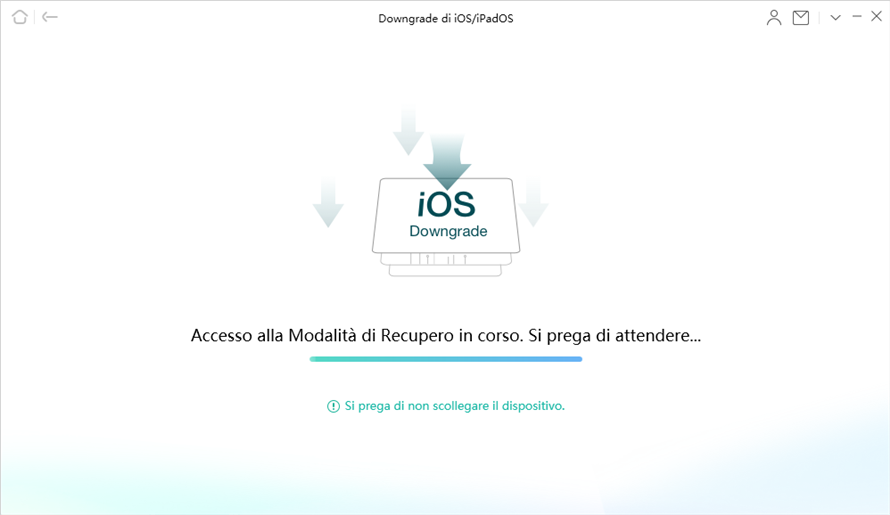
downgrade di ios 15 a ios 14
Parte 3. Utilizza iTunes per eseguire il downgrade da iOS 18 Beta a iOS 17
- Collega l’iPhone al computer e apri Finder o iTunes.
- Metti l’iPhone in modalità di recupero:
- Su iPhone 8 e versioni successive: premi e rilascia rapidamente il tasto Volume su, poi il tasto Volume giù, e infine tieni premuto il tasto Laterale finché non appare la schermata della modalità di recupero.
- Su iPhone 7 e 7 Plus: tieni premuti i tasti Laterale e Volume giù contemporaneamente finché non appare la schermata della modalità di recupero.
- Su iPhone 6s e versioni precedenti: tieni premuti i tasti Home e Laterale (o Superiore) contemporaneamente finché non appare la schermata della modalità di recupero.
- Su Finder o iTunes, dovresti vedere un messaggio che dice che il tuo iPhone è in modalità di recupero. Fai clic su Ripristina.
- Tieni premuto il tasto Opzione (Mac) o Maiusc (Windows) e fai clic su Ripristina iPhone.
- Seleziona il file IPSW scaricato in precedenza e conferma.
- Dopo il completamento del ripristino, puoi ripristinare il backup per recuperare i tuoi dati.
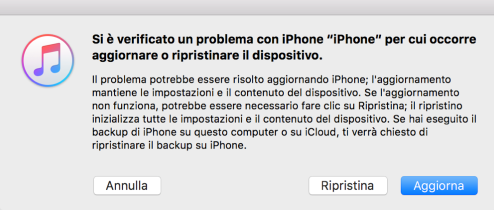
Ripristina o aggiorna iPhone con iTunes
È possibile eseguire il downgrade di iOS 18 senza PC?
Purtroppo, eseguire il downgrade di iOS senza un computer non è ufficialmente supportato da Apple e può essere rischioso. Tuttavia, esistono metodi non ufficiali come l’uso di app di terze parti, ma non sono raccomandati perché potrebbero causare la perdita di dati o altri problemi.
Conclusione
Il downgrade di iOS può sembrare complicato, ma seguendo attentamente questi passaggi puoi farlo senza perdere i tuoi preziosi dati. Assicurati sempre di eseguire un backup prima di apportare modifiche importanti al tuo dispositivo. AnyFix può aiutare gli utenti a eseguire il downgrade alla versione iOS desiderata con un clic, evitando anche problemi come lo schermo bianco dell’iPhone e l’errore di downgrade causato dal downgrade. Vieni a provarlo.
Scarica Gratis (Win) Compatibile con Windows Scarica Gratis (Mac) Compatibile con Mac
Prova Gratis* 100% Pulito e Sicuro
Domande relative al prodotto? Contatta il nostro team di supporto per ottenere una soluzione rapida >

